Situatie
Problema cu CPU-ul ridicat Tiworker.exe este raportată de mulți utilizatori Windows 10 în timp ce joacă jocuri sau rulează aplicațiile foarte solicitante. De asemenea, mulți utilizatori cred că acesta este un virus, deoarece folosește memoria procesorului în timpul pornirii.
Solutie
Pasi de urmat
Utilizați instrumentul de depanare a întreținerii sistemului
Acesta este primul lucru pe care ar trebui să-l faci. Sistemul de depanare de întreținere este un instrument încorporat în Microsoft Windows pentru a efectua automat sarcinile de întreținere a computerului în mod regulat pentru a preveni erorile în sistem în prealabil. Pentru a rula un instrument de depanare a întreținerii sistemului, urmați acești pași:
– Apăsați simultan tasta Win+S și scrieți „depanare” în bara de căutare
– Selectați Depanare
– Acum apăsați pe Vizualizați tot
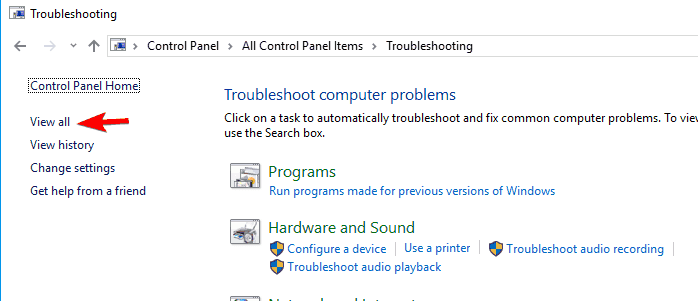
– Apoi selectați System Maintenance
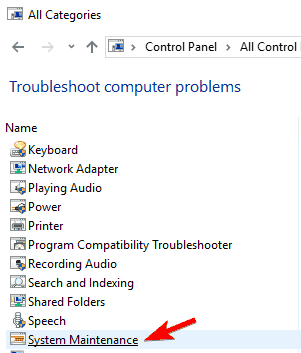
– Faceți click pe butonul următor și urmați instrucțiunile de acolo
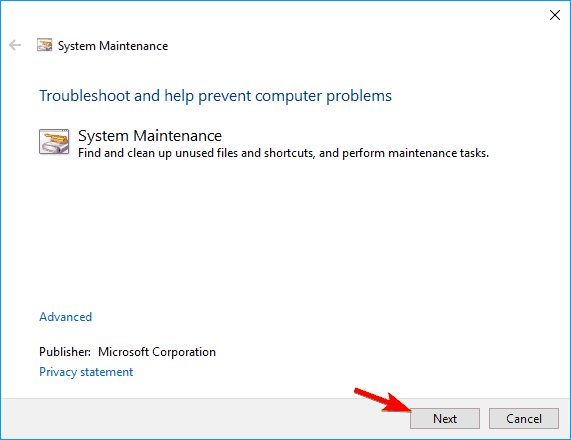
Acum verificați dacă problema este rezolvată sau nu. Dacă nu, atunci urmează următoarea soluție.
Redenumiți directorul SoftwareDistribution
S-a descoperit că, dacă directorul SoftwareDistribution este corupt, acesta poate fi motivul din spatele TiWorker.exe care face PC-ul să încetinească. În acest caz, trebuie să redenumiți directorul. Urmați pașii pentru a redenumi directorul SoftwareDistribution:
– Apăsați simultan Win+R pentru a deschide caseta de dialog Run.
– Tastați services.msc și apăsați OK
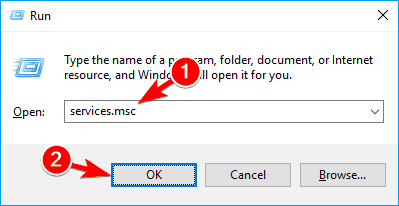
– Căutați și faceți dublu-click pe Actualizare Windows
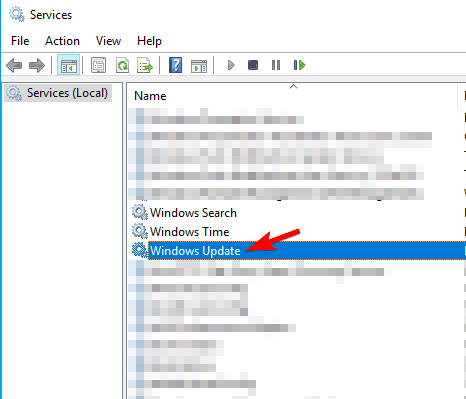
– Schimbați tipul de pornire la manual și faceți click pe oprire
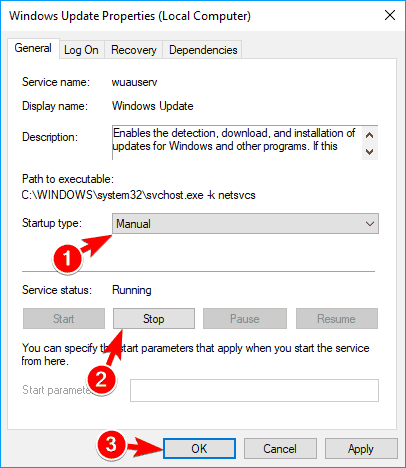
– Acum faceți click pe Aplicare
– Accesați C:Windows, căutați SoftwareDistribution și redenumiți-l în vechi
– Acum accesați din nou la servicii și deschideți actualizări Windows
– Apoi schimbați tipul de pornire la Automat și faceți click pe Start
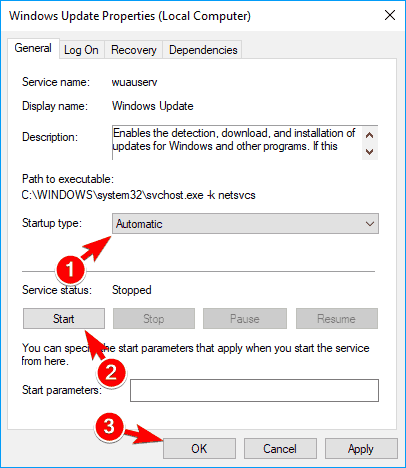
– Apăsați Aplicați . Reporniți computerul și verificați dacă problema a fost rezolvată.
Este necesară o pornire curată pentru a afla dacă vreo aplicație interferează cu TiWorker.exe și determină încetinirea computerului. Pentru a curăța pornirea sistemului, urmați pașii:
– Apăsați simultan Win+R pentru a deschide caseta de dialog Run
– Tastați „msconfig” și apăsați ENTER
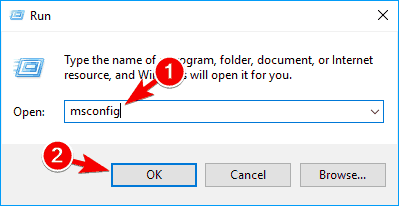
– În servicii, bifați caseta de selectare numită „Ascunde toate serviciile Microsoft” și apoi faceți click pe dezactivați toate:
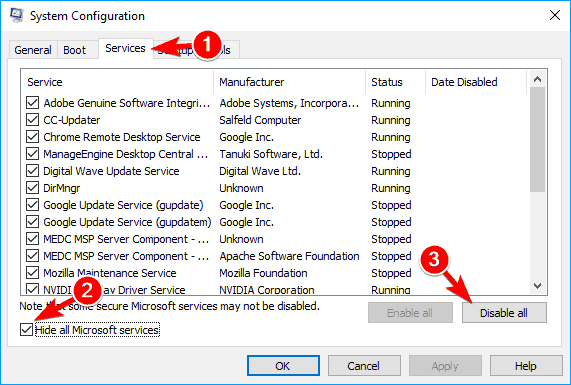
– Acum treceți la fila Pornire și apăsați deschideți managerul de activități
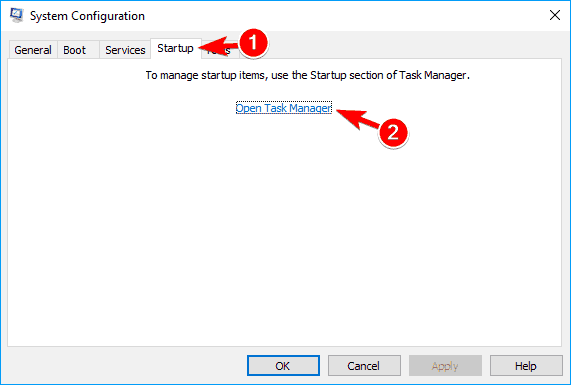
– Dezactivează toate aplicațiile de pornire una câte una
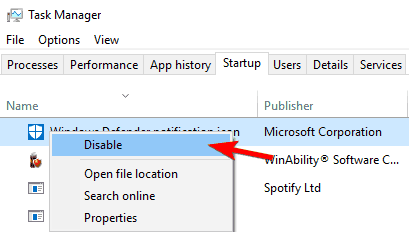
– Acum treceți la configurația sistemului și apăsați pe Aplicare
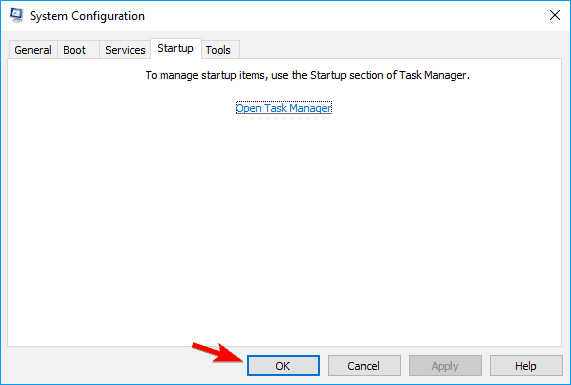
Acum reporniți computerul și verificați dacă problema a fost rezolvată. Dacă nu, atunci activați toate aplicațiile dezactivate una câte una și reporniți computerul de fiecare dată până când găsiți procesul care a cauzat problema.
Excluzând TiWorker.exe din Windows Defender
S- a constatat că Windows Defender continuă să scaneze TiWorker.exe și, la rândul său, crește utilizarea procesorului. În acest caz, ar trebui să excludeți TiWorker.exe din Windows Defender și problema dvs. ar trebui rezolvată. Urmați pașii pentru a exclude TiWorker.exe din Windows Defender:
– Faceți click dreapta pe bara de activități și selectați managerul de activități pentru a deschide managerul de activități
– Faceți click dreapta pe TiWorker.exe și faceți clic pe Deschideți locația fișierului
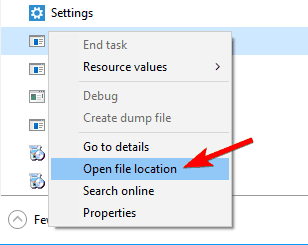
– Copiați calea acestui director
– Apăsați pe Win+S și deschideți Windows Defender
– Faceți click pe Centrul de securitate Windows Defender
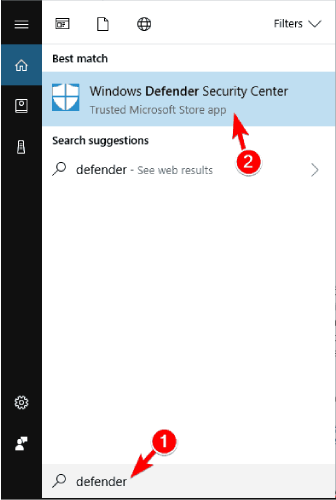
– Treceți la Protecția împotriva virușilor și amenințărilor.
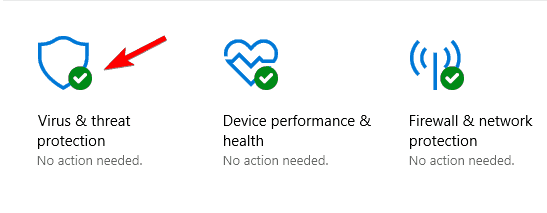
– Acum faceți click pe setările de protecție împotriva virușilor și amenințărilor.
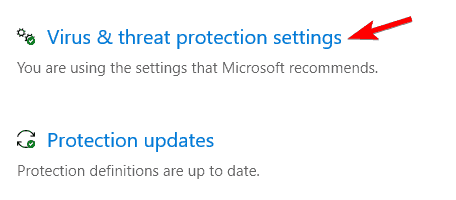
– Apoi apăsați pe opțiunea adăugare sau eliminare excluderi din secțiunea de excludere
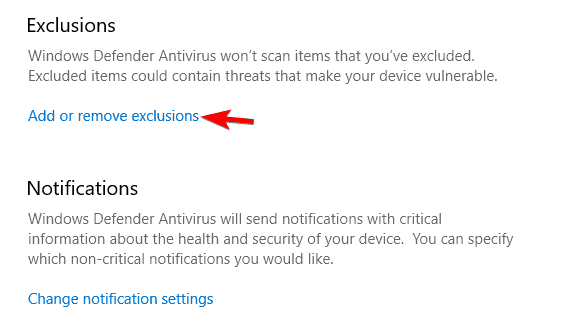
– Apoi faceți click pe Adăugați o excludere și alegeți folderul
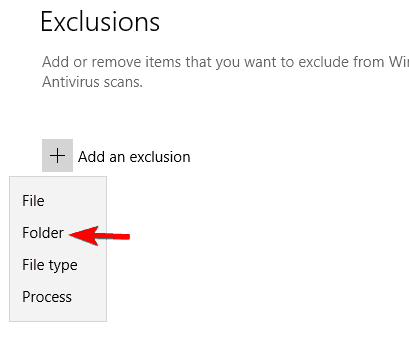
– Și acum inserați calea directorului pe care ați copiat-o.
Ștergeți fișierele Windows Update
Dacă fișierele Windows Update prezente pe computerul dvs. sunt deteriorate sau corupte, atunci va duce la problema de utilizare ridicată a procesorului Windows Modules Installer Worker. În acest caz, ștergerea fișierelor Windows Update este cea mai bună opțiune pentru a remedia această problemă. Serviciul Windows Update stochează toate fișierele într-un folder specific numit SoftwareDistribution.
Deci, accesați acest folder și ștergeți fișierele.
– Apăsați tastele Win + R > tastați services.msc în caseta Run > apăsați tasta Enter.
– În fereastra Servicii, faceți click pe Windows Update.
– Faceți click pe opțiunea Stop.
– Acum, deschideți File Explorer și accesați acest folder:
C:\Windows
– Faceți click dreapta pe SoftwareDistribution și selectați opțiunea Delete.
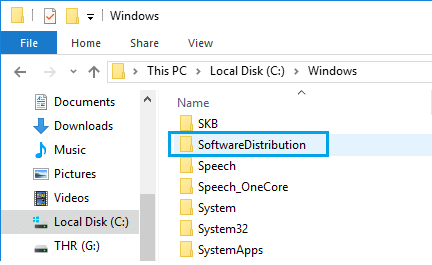
– Acum, reporniți serviciul Windows Update și verificați dacă problema de utilizare mare a discului Tiworker.exe pe Windows 10 a fost rezolvată sau nu.

Leave A Comment?